
E-postkommunikation är avgörande i både personliga och professionella sammanhang. Att spara viktiga Apple Mail-konversationer som PDF-filer ger dessutom betydande fördelar, såsom arkivering, delning av e-postmeddelanden som bilagor och arkivering för framtida referens.
Om du också vill hantera och bevara din digitala korrespondens på ett effektivt sätt, är den här guiden allt du behöver. Låt oss förstå hur man sparar ett e-postmeddelande som PDF på iPhone, iPad och Mac utan att behöva göra mer.
- Hur man sparar ett e-postmeddelande som PDF på iPhone eller iPad
- Hur man konverterar ett e-postmeddelande till PDF på Mac
Hur man sparar ett e-postmeddelande som PDF på iPhone eller iPad
- Starta Mail-appen på din iPhone eller iPad.
- Öppna ett e-postmeddelande som du vill spara som PDF.
- Tryck på ikonen för svar till.
- Svep uppåt i gränssnittet → Välj Skriv ut från popup-menyn.
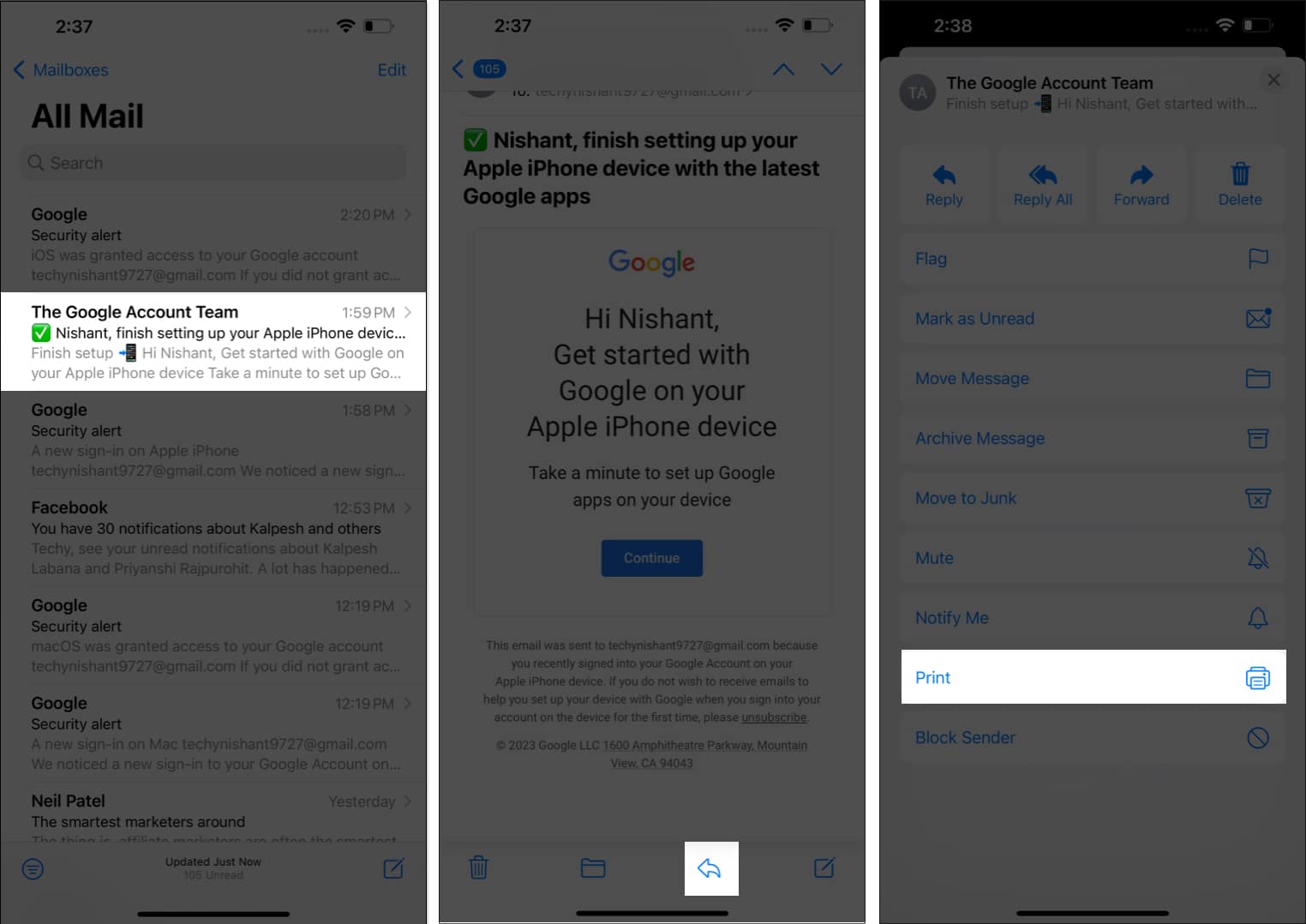
- Tryck på Dela-ikonen → Svep upp delningsarket och välj Spara till filer.
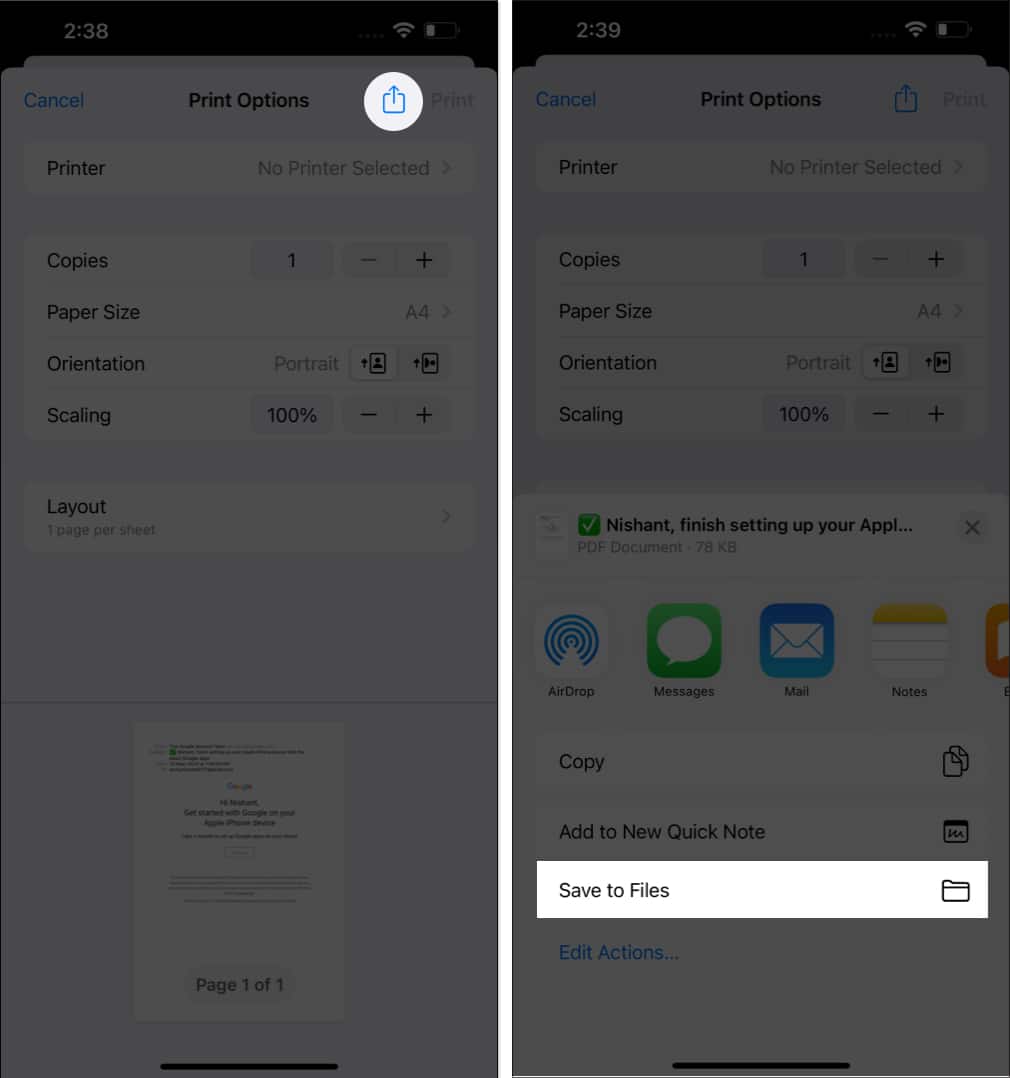
- Välj en katalog i iCloud Drive eller På min iPhone på Bläddra-menyn.
- När du har valt en mapp trycker du på Spara för att avsluta processen.
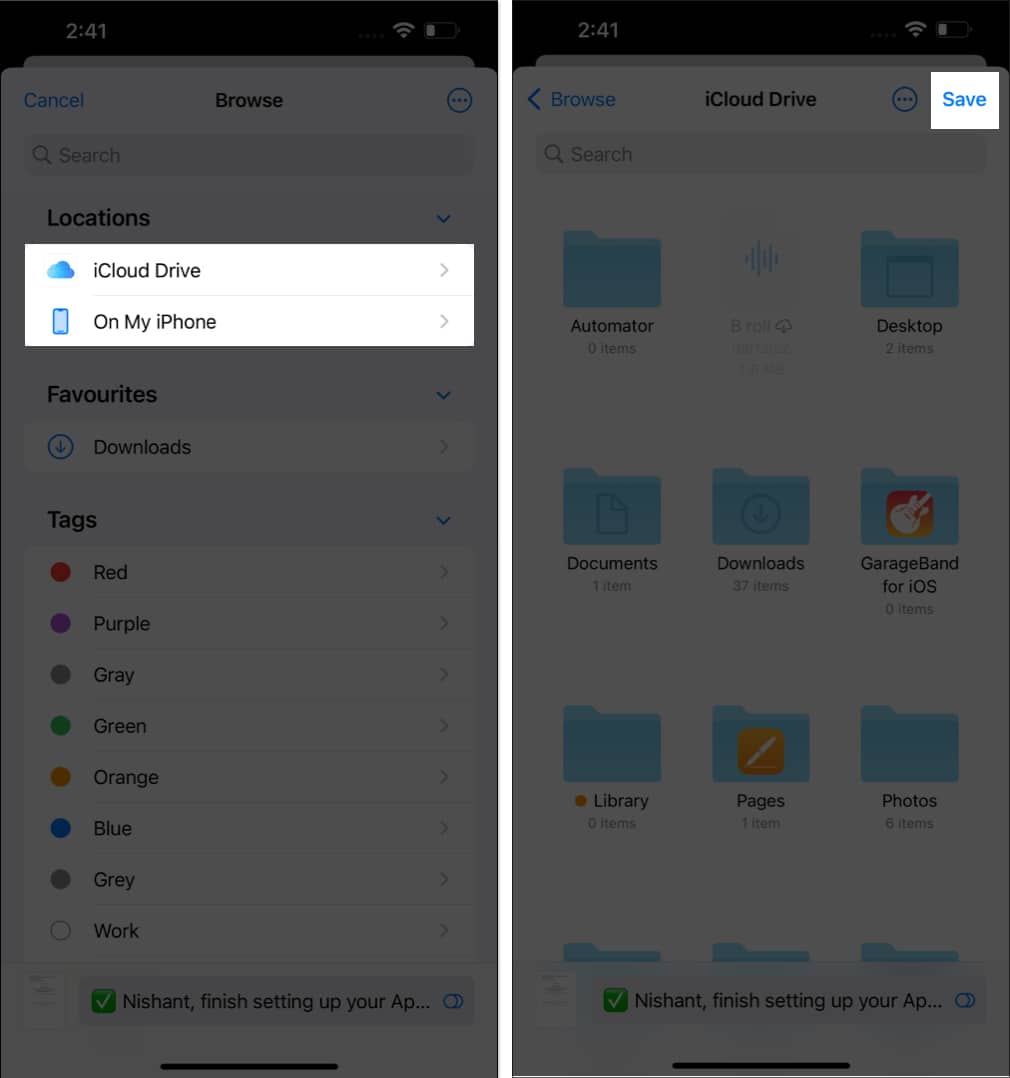
Enkelt, eller hur? Nu kan du besöka mappen du väljer för att använda PDF-filen du skapade.
Hur man konverterar ett e-postmeddelande till PDF i Mail-appen på Mac
- Starta Apple Mail-appen på din Mac.
- Välj ett meddelande eller e-postmeddelande.
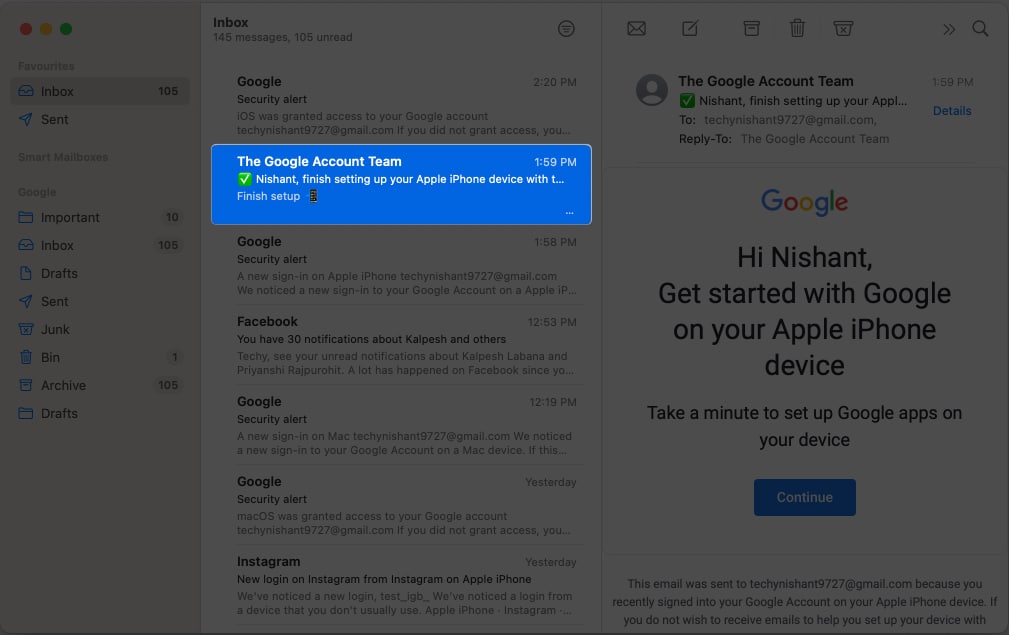
- Klicka på alternativet Arkiv från menyraden.
- Välj alternativet Exportera som PDF.

- Välj nu en destination från menyn nedifrån.
- Tryck på Spara för att avsluta processen.

Spara flera e-postmeddelanden som PDF-filer samtidigt i Mail-appen på Mac
- När du är i Mail-appen, gå till Arkiv → Välj Exportera som PDF.
- Välj en plats enligt dina önskemål.
- Tryck på Välj för att spara alla valda e-postmeddelanden som PDF-filer.

Vanliga frågor
Om du använder Apple Mail på Mac kan du spara flera e-postmeddelanden samtidigt. På iPhone och iPad kan du dock bara spara ett e-postmeddelande åt gången.
Ja, när du sparar ett e-postmeddelande som PDF i Apple Mail kommer PDF-filen att innehålla alla bilagor som fanns i det ursprungliga e-postmeddelandet. Detta säkerställer att allt innehåll, inklusive bilagor, bevaras i den konverterade PDF-filen.
Ja, medan du sparar e-postmeddelandet som PDF via iPhone eller iPad, har du flera anpassningsalternativ att justera med. Men kom ihåg att Mail-appen på Mac inte tillåter den här funktionen.
Du behöver vanligtvis en aktiv internetanslutning för att spara e-postmeddelanden som PDF-filer i Apple Mail. Men om du redan har öppnat e-postmeddelandet innan du gick offline kan du spara det som en PDF utan internetanslutning. Se bara till att du tidigare har laddat e-postinnehållet.
Det är så enkelt!
Allt som allt, genom att bemästra denna viktiga färdighet, kan du nu enkelt konvertera dina viktiga e-postkonversationer till bärbara och lätt delbara PDF-filer. Oavsett om du behöver vidarebefordra e-postmeddelanden som bilagor, lagra dem för framtida referens eller skapa ett digitalt arkiv, erbjuder möjligheten att spara e-postmeddelanden som PDF-filer oöverträffad bekvämlighet och flexibilitet.
Tack för att du läste. Lämna gärna dina tankar i kommentarerna nedan.
Läs mer:
- Hur man komprimerar en PDF på Mac
- Bästa PDF-redigerare för iPhone och iPad
- Hur man använder Gmail offline på Mac och PC
- Hur man konverterar bilder till PDF på Mac
Författarprofil

Yash
Yash är en driven individ med en passion för teknik och dess inverkan på vår värld. Hans mål är att utbilda och informera andra om de senaste framstegen inom teknik och hur de kan gynna samhället. I konsonans är han djupt hängiven av anime och Marvel Cinematic Universe, om inte skrivande.